Échanger des éléments
Pour pouvoir échanger des éléments, les conditions suivantes doivent être remplies :
-
Pour pouvoir échanger un élément placé sur une ligne directrice, il doit être connecté soit directement à la Jonction 1 ou 2, soit à un tuyau droit divisible arbitrairement à l'aide d'une bride.
-
Pour pouvoir échanger un élément placé à l'angle d'une ligne directrice, il doit être connecté soit directement à la Jonction 1 ou 2, soit à un tuyau droit divisible arbitrairement à l'aide d'une bride.
-
Si vous souhaitez échanger un élément doté d'une troisième Jonction, par exemple une Pièce en T, ni une ligne directrice ni un autre élément ne doivent être connecté à cet élément.
Marche à suivre :
- Sélectionnez le type d'échange souhaité.
- Si nécessaire, sélectionnez le type d'insertion.
- Cliquez sur OK pour quitter la fenêtre de sélection.
L'élément sélectionné pour l'échange est supprimé. Si des tuyaux droits divisibles arbitrairement sont raccordés directement ou avec une bride à la Jonction 1 ou 2, ils sont automatiquement supprimés, ainsi que la bride utilisée pour la jonction.
HiCAD affiche une liste de résultats correspondante, si plusieurs éléments remplissent les conditions de recherche définies par les préréglages (par exemple la classe du tuyau) et votre sélection. Sélectionnez la ligne de l'élément de votre choix et cliquez sur l'icône Modifier.
- HiCAD demande de spécifier un point d'insertion sur la ligne directrice. L'élément pour l'échange est positionné de manière à ce que le point de référence coïncide avec le point d'insertion.
Différentes options vous permettant de spécifier les points de référence sont disponibles dans un menu contextuel :
- Jonction 1 sur point d’insertion
Le point de jonction 1 est utilisé comme point de référence. - Jonction 2 sur point d’insertion
Le point de jonction 2 est utilisé comme point de référence. - Placer au début de la ligne directrice / Placer à la fin de la ligne directrice
Le point de jonction 1 est utilisé comme point de référence. L'élément est placé soit au début, soit à la fin de la ligne directrice. - Inverser l'orientation
L'orientation de l'élément à insérer sera inversée. - Afficher l'élément
HiCAD affiche une image agrandie de l'élément sélectionné, ce qui vous permet de spécifier un point comme point de référence.
Sélectionnez la fonction requise pour la jonction. L'élément est accroché au niveau du curseur par son point de référence. Indiquez ensuite le point d'insertion, c'est-à-dire la position du point de référence sur la ligne directrice ou sur l'angle de la ligne directrice.
- Si l'élément ne peut pas être tourné symétriquement, HiCAD affiche le menu Angle de rotation qui permet de faire pivoter l'élément jusqu'à ce qu'il se trouve dans la position souhaitée.
Ce menu est décrit en détail pour la fonction Faire pivoter l'élément. Lorsque vous sélectionnez Fermer, l'élément est alors inséré.
 Nota bene :
Nota bene :
- Si l'élément comporte des jonctions par brides et que les données de brides correspondantes sont contenues dans l'attribut Jonction, les brides associées sont automatiquement attachées aux jonctions 1 et 2. Si des diamètres nominaux ont été spécifiés pour les jonctions des éléments, ils sont utilisés comme critères de recherche pour les brides correspondantes. Si aucun résultat clair n'est trouvé, HiCAD affiche une liste de sélection vous permettant de choisir les brides appropriées.
- HiCAD comble automatiquement les interstices restés vides dans la ligne directrice (ou sur les lignes directrices qui construisent des angles) avec des tuyaux droits, c'est-à-dire avec des tuyaux ayant la même désignation standard que les tuyaux supprimés. Si des diamètres nominaux et des épaisseurs de paroi ont été définis pour les jonctions des éléments, ils sont utilisés comme critères de recherche pour les tuyaux correspondants. Si aucun résultat clair n'est trouvé, HiCAD affiche une liste de sélection vous permettant de choisir les tuyaux appropriés.
- Dans le cas des insertions automatiques, les valeurs prédéfinies pour le diamètre nominal et l'épaisseur de paroi ont une priorité plus élevée que les valeurs prédéfinies données pour les jonctions des éléments.
- Supposons qu'un élément supprimé soit remplacé par un réducteur d'un diamètre nominal de 100/50. Si aucune valeur n'a été prédéfinie pour le diamètre nominal, HiCAD attache un tuyau d'un diamètre nominal de 100 à la jonction 1 et un tuyau d'un diamètre nominal de 50 à la jonction 2. Si un diamètre nominal de 100 est prédéfini, un tuyau d'un diamètre nominal de 100 est attaché aux deux jonctions.
-
Les options Ignorer diamètre nominal, AutoBride et AutoReducteur au bas de la fenêtre de dialogue déterminent des Paramètres de Tuyauteries+Process temporaires. Les paramètres originaux de Tuyauteries+Process sont réactivés lorsque vous quittez la fonction.
-
Cette fonction vous permet également de remplacer un coude, un genou ou une robinetterie angulaire par une pièce en T, une robinetterie à trois voies ou une dérivation. La procédure est identique à celle du placement de pièces en T, de robinetteries à 3 voies ou de dérivations sur des points d'angle d'une ligne directrice.
- Sélectionnez la fonction Échange d'élément et identifiez le coude.
- Sélectionner le type d'élément, par exemple Pièce en T.
- Sélectionnez ensuite la ligne directrice de la dérivation, c'est-à-dire l'arête sur laquelle la jonction 3 de la pièce en T doit être située.
- Ensuite, sélectionnez - en fonction des Paramètres de Tuyauteries+Process en cours - la pièce en T dans le catalogue HiCAD ou dans la base de données HELiOS. La pièce en T sera alors insérée. Au cours de ce processus, la ligne directrice sera automatiquement divisée en deux lignes directrices au niveau de l'angle sélectionné. La ligne directrice sur laquelle se trouvent les jonctions 1 et 2 de la pièce en T sera prolongée au-delà de la pièce en T.
Un petit exemple :
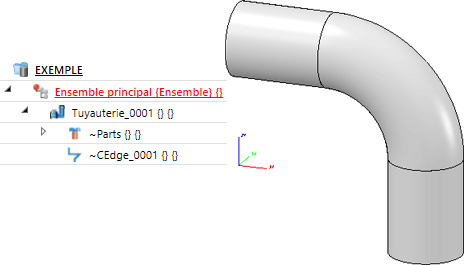
Coude à remplacer par une pièce en T
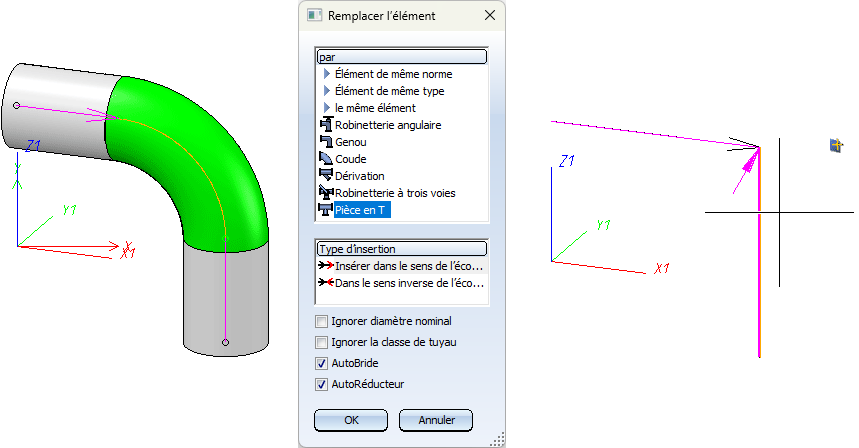
Sélection de la tuyauterie, sélection de Pièce en T et identification de la ligne directrice pour la dérivation
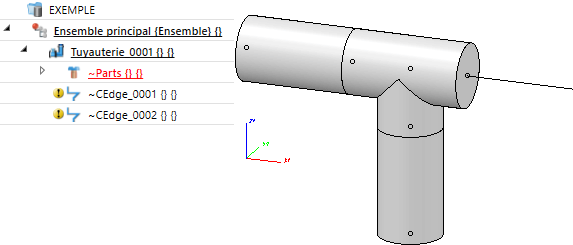
Résultat avec la pièce en T et la ligne directrice nouvellement créée et allongée
- Si la case Paramètres par défaut pour le placement de points de dérivation de l'onglet Placement des éléments sur les points de dérivation de la fenêtre de dialogue Paramètres de Tuyauteries+Process est cochée, HiCAD demandera d'abord les diamètres nominaux lorsque vous essaierez de placer une pièce en T, un raccord en forme de selle ou un tuyau droit sur un point de dérivation, si ces diamètres nominaux ne sont pas déjà indiqués par la tuyauterie (ou la ligne directrice). Il sera alors vérifié quelle définition s'applique à la combinaison de diamètres nominaux actuelle. Si le type d'élément sélectionné pour l'insertion d'un élément ne correspond pas à la définition valide, un message correspondant s'affiche et la fonction est annulée.
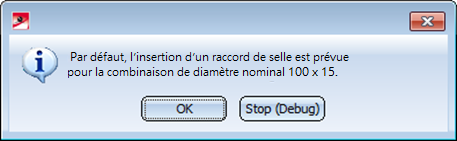
- Si les éléments ne peuvent pas être actualisés correctement après l'échange d'élément, parce que les points d'attache de cote sont ambigus après la transformation ou ne peuvent plus être trouvés, les cotes qui ne peuvent pas être actualisées sont marquées et la fenêtre de dialogue suivante s'affiche :
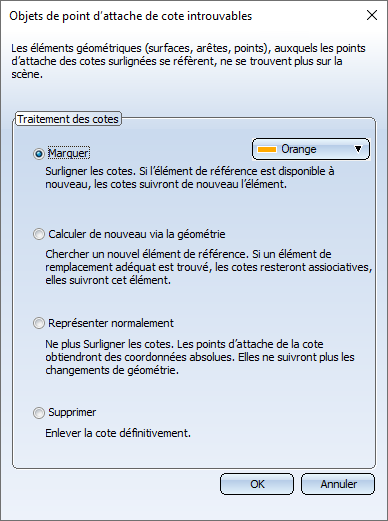
Sélectionnez alors l'option permettant de traiter les cotes, et quittez la fenêtre en cliquant sur OK.
 Veuillez respecter également les Remarques relatives au type d'insertion.
Veuillez respecter également les Remarques relatives au type d'insertion.

Échange d'élément (T+P) • Outils d'élément (T+P) • Fonctions de Tuyauteries+Process
